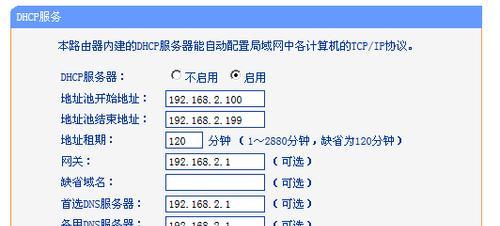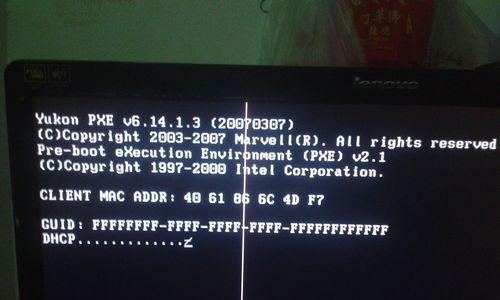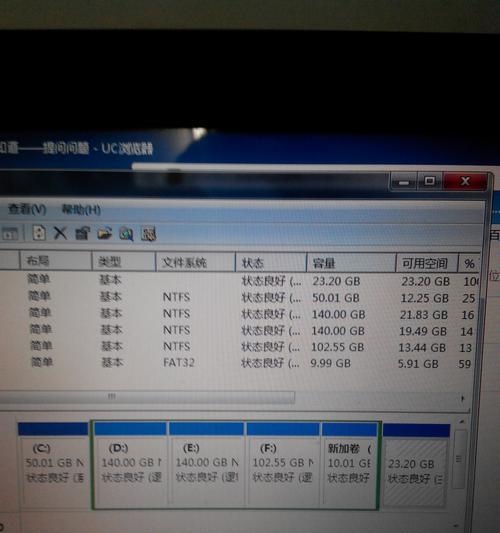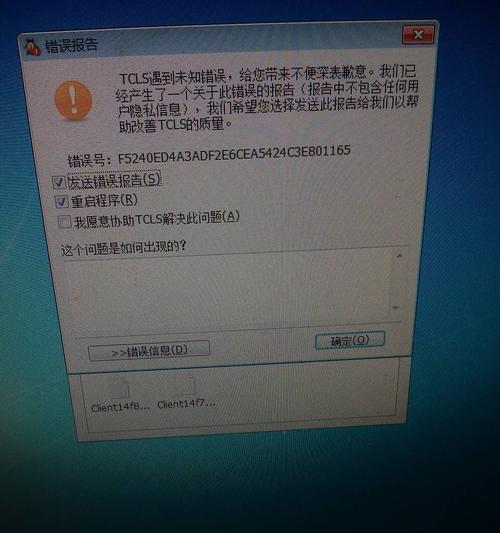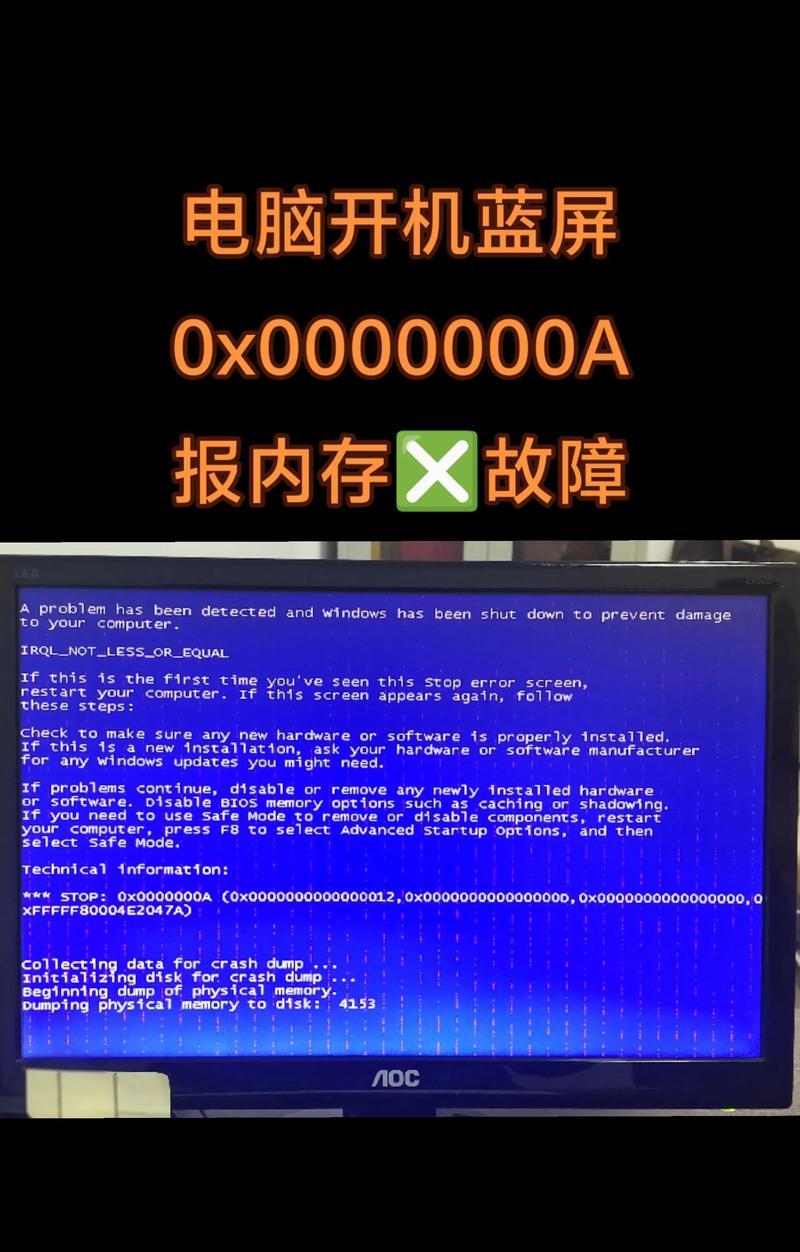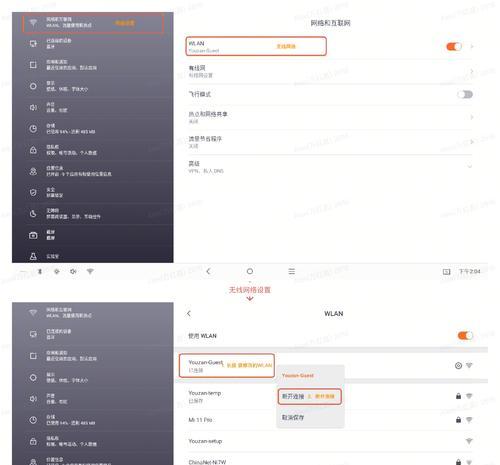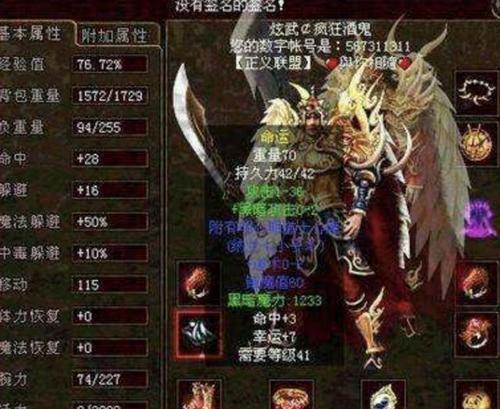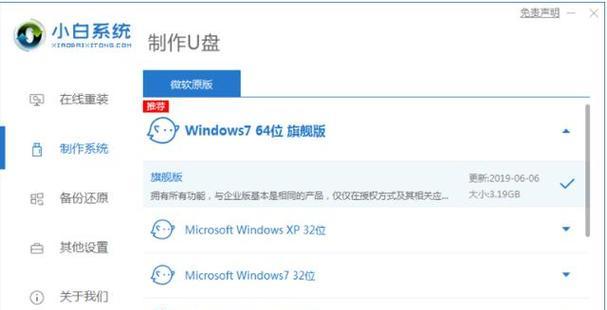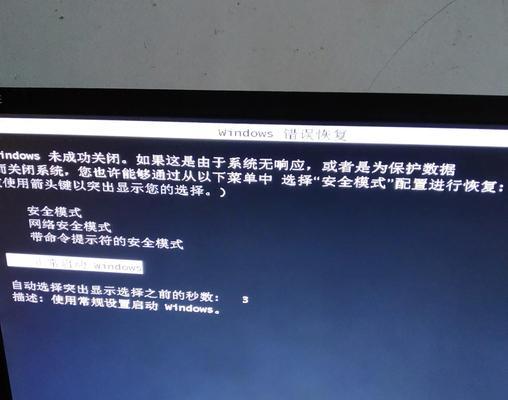在内网环境中,DHCP(动态主机配置协议)负责为电脑分配IP地址和其他网络配置信息。然而,在某些情况下,个别电脑可能会出现DHCP错误,导致无法正常连接网络或无法获取正确的网络配置。为了解决这个问题,本文将介绍一些排查和修复内网个别电脑DHCP错误的方法。
检查网络连接
1.确保网络连接正常,检查网线是否插好,网络设备是否正常工作。
2.检查电脑上的网络适配器设置,确保已选择正确的网络连接方式。
排查DHCP服务器问题
3.检查DHCP服务器是否正常运行,确认是否能为其他电脑成功分配IP地址。
4.如果DHCP服务器存在问题,重启服务器并检查其配置。
重启电脑和网络设备
5.尝试重新启动出现DHCP错误的电脑,并重启相关的网络设备(如路由器、交换机)。
6.在重启后,检查DHCP错误是否已解决。
检查防火墙和安全软件设置
7.检查防火墙和安全软件设置,确保它们不会干扰DHCP协议的正常运行。
8.如果发现问题,将防火墙或安全软件设置为允许DHCP流量通过。
刷新DNS缓存
9.打开命令提示符窗口,输入“ipconfig/flushdns”命令,以清除DNS缓存。
10.刷新DNS缓存后,重新尝试获取DHCP配置。
手动配置IP地址
11.如果个别电脑无法通过DHCP获取IP地址,可以尝试手动配置IP地址。
12.在网络适配器设置中,选择手动分配IP地址,并输入适当的网络配置信息。
检查电脑驱动程序
13.检查电脑上的网络适配器驱动程序是否最新,如果不是最新版本,尝试更新驱动程序。
14.更新驱动程序后,重新启动电脑并检查DHCP错误是否已解决。
联系网络管理员或技术支持
15.如果以上方法都无法解决DHCP错误,建议联系网络管理员或相关技术支持寻求进一步的帮助和指导。
内网个别电脑出现DHCP错误可能会影响整个网络的正常运行。通过排查网络连接、检查DHCP服务器、重启设备、检查防火墙设置、刷新DNS缓存、手动配置IP地址、检查驱动程序等方法,我们可以解决和修复这些错误,确保网络恢复正常。如果问题仍然存在,及时寻求专业的技术支持是非常重要的。